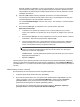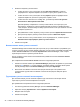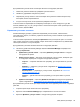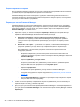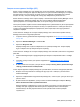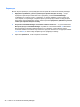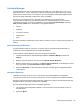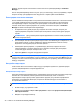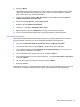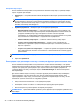HP ProtectTools Getting Started - Windows 7 and Windows Vista
4. Щелкните Далее.
Программное обеспечение смарт-карты предоставит ключ разблокировки. Большинство
смарт-карт автоматически блокируется после пятикратного ввода неверного PIN-кода.
Ключ используется для разблокировки карты.
5. Нажмите кнопку Пуск, выберите Все программы, щелкните HP и выберите Консоль
администрирования HP ProtectTools.
6. Щелкните Учетные данные и далее Смарт-карта.
7. Выберите вкладку Администрирование.
8. Убедитесь, что выбрано
Настройка смарт-карты.
9. Введите PIN-код, щелкните Применить и следуйте инструкциям на экране.
10. После успешной инициализации смарт-карты необходимо ее зарегистрировать.
Регистрация смарт-карты
После инициализации смарт-карты администраторы могут зарегистрировать ее в качестве
метода проверки подлинности на консоли администрирования HP ProtectTools:
1. Под пунктом Централизованное управление щелкните Мастер настройки.
2. На странице приветствия
щелкните Далее и введите свой пароль Windows.
3. На странице SpareKey щелкните Пропустить настройку SpareKey (если только вы не
хотите обновить сведения о SpareKey).
4. На странице Включение средств безопасности щелкните Далее.
5. На странице Выберите учетные данные убедитесь, что выбрано Настройка смарт-карты
и щелкните Далее.
6. На странице Смарт-карта введите PIN-код и щелкните Далее.
7. Щелкните Готово.
Пользователи также могут зарегистрировать смарт-карту в Security Manager. Дополнительные
сведения см. в справке программного обеспечения HP ProtectTools for Security Manager.
Мои данные для входа 41